如何为您的服务器安装Samba文件共享服务

Samba是一种开放源代码的软件,它允许Linux和Unix操作系统上的计算机与Windows操作系统上的计算机进行文件共享。通过使用Samba,用户可以在不同操作系统之间共享文件和打印机,从而方便了操作系统之间的互联。
在本文中,我们将介绍如何在Linux服务器上安装Samba文件共享服务,并将详细介绍如何执行以下操作:
1. 安装Samba软件包
2. 配置Samba服务
3. 创建Samba用户帐户
4. 创建Samba共享目录
1. 安装Samba软件包
在Debian / Ubuntu系统上,可以使用以下命令安装Samba软件包:
sudo apt-get updatesudo apt-get install samba在CentOS / RHEL系统上,可以使用以下命令安装Samba软件包:
sudo yum install samba2. 配置Samba服务
在安装完Samba软件包后,需要对Samba服务进行基本配置。Samba的配置文件通常位于/etc/samba/smb.conf。编辑此文件以向Samba添加共享目录。在编辑之前,请务必备份原始文件以防止出现问题。
使用以下命令备份Samba配置文件:
sudo cp /etc/samba/smb.conf /etc/samba/smb.conf.bak使用以下命令编辑Samba配置文件:
sudo nano /etc/samba/smb.conf在Samba配置文件的底部,添加以下行以创建共享目录:
[share]path = /path/to/sharewriteable = yesguest ok = yes请将路径名称更改为要共享的目录的完整路径。这里的“share”是共享目录的名称,可以随意更改。
writeable = yes选项允许用户对共享目录中的文件进行写操作,guest ok = yes选项允许未经授权的用户访问共享目录。
保存并关闭文件。
3. 创建Samba用户帐户
在创建Samba共享目录之前,需要创建Samba用户帐户。这些帐户将用于身份验证和授权。
使用以下命令创建Samba用户:
sudo smbpasswd -a username请将“username”更改为要创建的用户名。
此命令将提示您设置密码。请记住此密码,因为用户将需要在Windows计算机上使用此密码来访问共享目录。
4. 创建Samba共享目录
现在,您已经准备好为Samba创建共享目录了。使用以下命令创建目录:
sudo mkdir /path/to/share请存储在共享目录中的文件和文件夹。确保在使用Samba共享之前设置适当的文件夹权限。
使用以下命令设置共享目录的权限:
sudo chown -R nobody:nogroup /path/to/sharesudo chmod -R 777 /path/to/share现在可以启动Samba服务,并测试Samba共享目录是否已成功设置了。
使用以下命令启动Samba服务:
sudo service smbd start此命令将启动Samba服务并开始监听端口。可以使用以下命令检查Samba进程是否正在运行:
sudo service smbd status现在,使用Windows计算机上的文件管理器访问Samba共享目录。在地址栏中输入以下内容:
\\your_server_ip\share_name请将“your_server_ip”替换为您的服务器的公共IP地址,将“share_name”替换为您在Samba配置文件中定义的共享名称。
在弹出的窗口中输入Samba用户的凭据。如果一切正常,则会在Windows计算机上打开共享目录。
结论
在本文中,我们介绍了如何在Linux服务器上安装和配置Samba文件共享服务。使用Samba,用户可以跨不同操作系统共享文件和打印机。请记住,共享目录的安全性取决于Samba用户的帐户和访问权限。
以上就是IT培训机构千锋教育提供的相关内容,如果您有web前端培训,鸿蒙开发培训,python培训,linux培训,java培训,UI设计培训等需求,欢迎随时联系千锋教育。




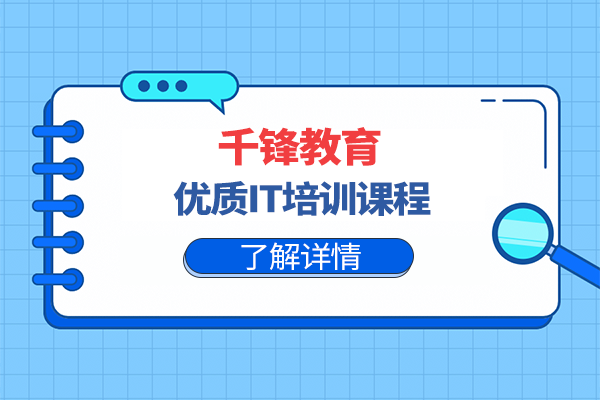
















 京公网安备 11010802030320号
京公网安备 11010802030320号